管理和监控计算机
要管理和监控网络上的计算机,请在趋势科技服务器深度安全防护系统管理中心中转至计算机。此页面会定期刷新以显示最新信息。(可以按用户修改刷新速率。转至管理 > 用户管理 > 用户,然后双击用户帐户以打开其属性窗口。在刷新速率部分中的设置选项卡上,修改页面刷新速率。)
计算机图标:
-
 普通计算机
普通计算机 -
 趋势科技服务器深度安全防护系统中继(具有已启用中继的客户端的计算机)
趋势科技服务器深度安全防护系统中继(具有已启用中继的客户端的计算机) -
 趋势科技服务器深度安全防护系统扫描程序(具有已启用扫描程序的客户端的计算机)
趋势科技服务器深度安全防护系统扫描程序(具有已启用扫描程序的客户端的计算机) -
 Docker 主机(物理计算机)
Docker 主机(物理计算机) -
 具有 Docker 的 Azure 虚拟机
具有 Docker 的 Azure 虚拟机 -
 具有 Docker 的 Amazon EC2
具有 Docker 的 Amazon EC2 -
 具有 Docker 的 VMware 虚拟机
具有 Docker 的 VMware 虚拟机 -
 具有扫描程序的 Azure 虚拟机
具有扫描程序的 Azure 虚拟机 -
 具有扫描程序的 Azure 虚拟机(已启动)
具有扫描程序的 Azure 虚拟机(已启动) -
 具有扫描程序的 Azure 虚拟机(已停止)
具有扫描程序的 Azure 虚拟机(已停止) -
 具有扫描程序的 Azure 虚拟机(已暂停)
具有扫描程序的 Azure 虚拟机(已暂停) -
 具有扫描程序的 Amazon EC2
具有扫描程序的 Amazon EC2 -
 具有扫描程序的 Amazon EC2(已启动)
具有扫描程序的 Amazon EC2(已启动) -
 具有扫描程序的 Amazon EC2(已停止)
具有扫描程序的 Amazon EC2(已停止) -
 具有扫描程序的 Amazon EC2(已暂停)
具有扫描程序的 Amazon EC2(已暂停)
vSphere 环境的其他计算机图标(不可用于趋势科技服务器深度安全防护系统即服务):
-
 ESXi server
ESXi server -
 虚拟计算机(VMware vCenter 管理的虚拟机)
虚拟计算机(VMware vCenter 管理的虚拟机) -
 虚拟计算机(已启动)
虚拟计算机(已启动) -
 虚拟计算机(已停止)
虚拟计算机(已停止) -
 虚拟计算机(已暂停)
虚拟计算机(已暂停) -
 虚拟计算机(已启用中继)
虚拟计算机(已启用中继) -
 虚拟计算机(已启动,已启用中继)
虚拟计算机(已启动,已启用中继) -
 虚拟计算机(已停止,已启用中继)
虚拟计算机(已停止,已启用中继) -
 虚拟计算机(已暂停,已启用中继)
虚拟计算机(已暂停,已启用中继) -
 虚拟计算机(已启用扫描程序)
虚拟计算机(已启用扫描程序) -
 虚拟计算机(已启动,已启用扫描程序)
虚拟计算机(已启动,已启用扫描程序) -
 虚拟计算机(已停止,已启用扫描程序)
虚拟计算机(已停止,已启用扫描程序) -
 虚拟计算机(已暂停,已启用扫描程序)
虚拟计算机(已暂停,已启用扫描程序) -
 虚拟设备
虚拟设备 -
 虚拟设备(已启动)
虚拟设备(已启动) -
 虚拟设备(已停止)
虚拟设备(已停止) -
 虚拟设备(已暂停)
虚拟设备(已暂停)
预览窗格
单击列出的计算机旁边的预览图标 (![]() ) 以展开其下的显示区域。预览中显示的信息取决于计算机的类型。
) 以展开其下的显示区域。预览中显示的信息取决于计算机的类型。
普通计算机
普通计算机的预览窗格显示客户端的存在情况和状态以及防护模块的状态。
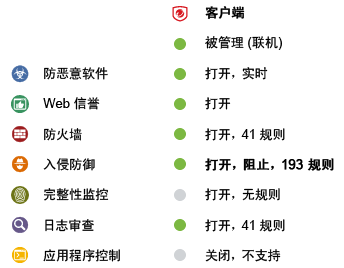
中继
已启用中继的趋势科技服务器深度安全防护系统客户端的预览窗格会显示其状态、可用于分发的安全更新组件的数量及其嵌入式趋势科技服务器深度安全防护系统客户端提供的防护模块的状态。
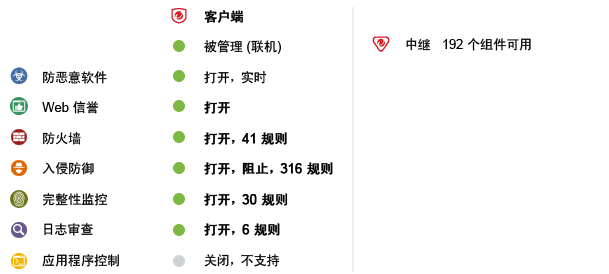
趋势科技服务器深度安全防护系统扫描程序
趋势科技服务器深度安全防护系统扫描程序的预览窗格显示客户端或组合模式(客户端和设备)的存在情况及其状态、防护模块的状态以及扫描程序状态 (SAP)。
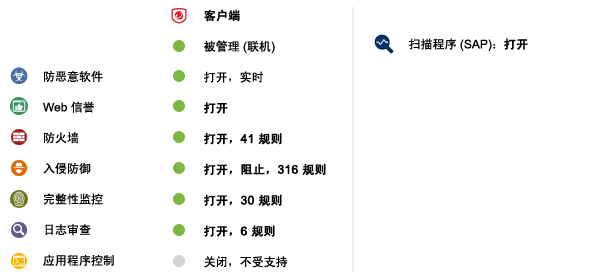
Docker 主机
Docker 主机的预览窗格显示客户端的存在情况和状态、防护模块的状态以及 Docker 主机的状态。
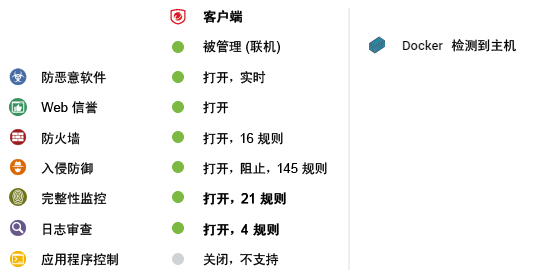
ESXi server
不适用于趋势科技服务器深度安全防护系统即服务
ESXi Server 的预览窗格显示其状态以及 ESXi 软件的版本号。客户虚拟机区域中显示存在的趋势科技服务器深度安全防护系统虚拟设备,以及此主机上运行的虚拟机。
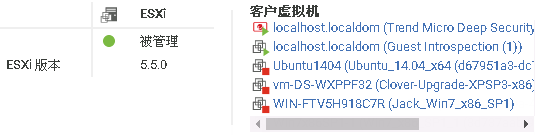
虚拟设备
不适用于趋势科技服务器深度安全防护系统即服务
虚拟设备的预览窗格显示设备的状态和版本号。在受保护的客户虚拟机区域中,将显示受保护的虚拟机。
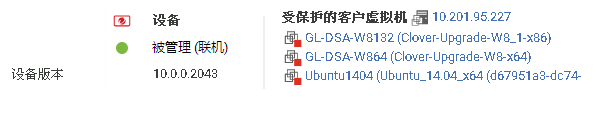
采用无客户端防护的虚拟机
不适用于趋势科技服务器深度安全防护系统即服务
虚拟机的预览窗格显示其受虚拟设备、客户虚拟机客户端或这两者保护。它显示有关虚拟机上运行的组件的详细信息。
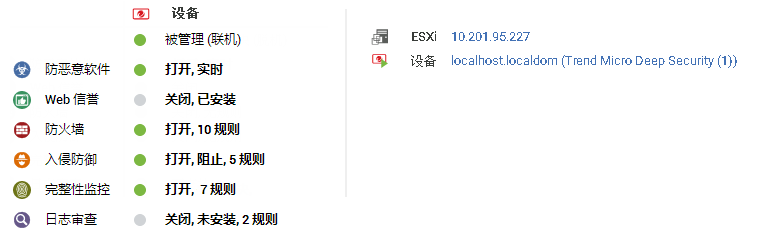
向管理中心添加计算机
有关将计算机添加到趋势科技服务器深度安全防护系统管理中心的详细说明,请参阅添加计算机。
定义新的计算机
在工具栏中单击新建打开计算机创建向导。键入新计算机的主机名或 IP 地址,并从列表中选择要应用到新计算机的策略(可选)。单击下一步会指示管理中心在网络上查找该计算机。
- 如果未找到您所指定的计算机,管理中心仍会在计算机页面中为其创建一个条目,但您必须确保管理中心可以访问此计算机且已安装并激活客户端。然后,可以为其应用适当的策略。
- 如果已找到计算机但未识别到任何客户端,管理中心将在计算机页面中为此计算机创建一个条目。您必须在该计算机上安装客户端并激活它。
- 如果已找到计算机并已检测到客户端,管理中心将在计算机页面中创建一个条目。单击向导中的完成后,管理中心会激活计算机上的客户端并应用您所选定的策略。
查找计算机
单击工具栏中的查找将显示查找计算机对话框。在查找期间,管理中心会在网络中搜索尚未列出的所有可见计算机。找到计算机后,管理中心会尝试检测是否存在客户端。当查找完成时,管理中心会显示已检测到的所有计算机并在状态列显示这些计算机的状态。在发现操作之后,计算机可能处于以下某种状态:
- 已找到(无客户端/设备):已检测到计算机但不存在客户端或设备趋势科技服务器深度安全防护系统客户端和趋势科技服务器深度安全防护系统虚拟设备是强制执行用户定义的趋势科技服务器深度安全防护系统策略的组件。 客户端直接部署在计算机上。 设备用于在 VMware vSphere 环境中提供无客户端防护。设备不适用于趋势科技服务器深度安全防护系统即服务。。如果已安装客户端或设备,但之前已将其激活且已针对客户端或设备启动的通信进行配置,则计算机也可能处于此状态。由于是从客户端或设备的单向通信,管理中心将无法获知客户端或设备的状态。在这种情况下,您必须停用计算机上的客户端或设备并从管理中心重新激活它。
- 已发现(需要激活):客户端已安装且正在侦听来自管理中心的通信,但尚未激活。此状态也可能表示客户端或设备已安装且正在侦听,已被激活但尚未受管理中心管理。如果此管理中心曾经管理该客户端或设备,但客户端或设备的公共证书已不再位于管理中心的数据库中,可能会发生这种情况。可能计算机已从管理中心移除,之后又被找到。要在此计算机上开始管理客户端或设备,请右键单击计算机并选择激活/重新激活。一旦重新激活,状态将更改为“联机”。
- 已发现(需要停用):客户端或设备已安装且正在侦听,但已由其他管理中心激活。在这种情况下,必须先停用客户端或设备,然后再由此管理中心进行激活。
- 已查找(未知):已检测到计算机,但无法确定客户端或设备是否存在。
添加 Active Directory
趋势科技服务器深度安全防护系统管理中心可以连接到 Microsoft Active Directory 并与之同步。有关从 Active Directory 导入计算机列表的详细说明,请参阅从 Microsoft Active Directory 添加计算机组。
添加 VMware vCenter
不适用于趋势科技服务器深度安全防护系统即服务
趋势科技服务器深度安全防护系统管理中心支持与 VMware vCenter 和 ESXi Server 紧密集成。您可以从 vCenter 和 ESXi 节点导入组织和操作信息,并允许对企业的 VMware 基础架构应用详细的安全。有关从 VMware 系统导入虚拟计算机的详细说明,请参阅添加 VMware vCenter。
添加 AWS 帐户
趋势科技服务器深度安全防护系统可以连接到 AWS 实例并管理这些实例。有关详细信息,请参阅添加 AWS 云帐户。
添加 Azure 帐户
趋势科技服务器深度安全防护系统可以连接到 Microsoft Azure VM 并管理这些 VM。有关详细信息,请参阅将 Microsoft Azure 云帐户添加到趋势科技服务器深度安全防护系统。
添加 vCloud 帐户
趋势科技服务器深度安全防护系统可以连接到 VMware vCloud 虚拟机并管理这些虚拟机。有关详细信息,请参阅添加在 VMware vCloud 上托管的虚拟机。
搜索计算机
可以使用搜索文本框在已找到的(即已列出的)计算机中搜索特定计算机。对于更复杂的搜索选项,请使用下面的“高级搜索”选项。
高级搜索功能(搜索不区分大小写):
- 包含:选定列中的条目包含该搜索字符串
- 不包含:选定列中的条目不包含该搜索字符串
- 等于:选定列中的条目完全符合该搜索字符串
- 不等于:选定列中的条目并不完全符合该搜索字符串
- 在范围内:选定列中的条目与其中的一个逗号分隔的搜索字符串条目完全匹配
- 不在范围内:选定列中的条目并未与任意逗号分隔的搜索字符串条目完全匹配
导出选定的计算机
将计算机列表导出到 XML 或 CSV 文件。如果您想要备份计算机信息、将其和其他报告系统集成,或者将计算机迁移到其他趋势科技服务器深度安全防护系统管理中心时,此导出功能非常有用。(如果您选择导出,就无需从新的管理中心重新查找和扫描计算机。)
激活或重新激活计算机上的客户端或设备
当计算机未受管理时,只有激活客户端或设备才能使计算机进入受管状态。在计算机页面中,右键单击要激活或重新激活其客户端或设备的计算机,然后从操作菜单中选择激活/重新激活。(或者,可以在计算机的详细信息窗口中单击激活或重新激活按钮。)
激活前,客户端或设备会有以下这些状态之一:
- 无客户端/设备:指示以下情况之一:
- 缺省端口上没有正在运行或侦听的客户端或设备。
- 客户端或设备已安装且正在运行,但正在与另一个管理中心配合使用,并且通信已配置为“客户端/设备已启动”。在这种情况下,客户端或设备没有侦听此管理中心。要更正这种情况,请在该计算机上停用客户端。
- 需要激活:客户端或设备已安装且正在侦听,已准备好由管理中心激活。
- 需要重新激活:客户端或设备已安装且正在侦听,正在等待由管理中心重新激活。
- 需要停用:客户端或设备已安装且正在侦听,但已由其他管理中心激活。
- 未知:已导入计算机(位于已导入计算机列表中)但未导入其状态信息,或者已通过 LDAP 目录查找过程添加计算机。
客户端或设备在成功激活后,状态将变成“联机”。如果激活不成功,计算机状态会显示“激活不成功”,同时在括号中注明不成功原因。单击此链接会显示系统事件,以提供激活不成功的详细原因。
检查计算机的状态
此命令检查计算机的状态,而不尝试执行扫描或激活。
停用计算机上的客户端或设备
您可能需要在两个趋势科技服务器深度安全防护系统管理中心安装之间转移计算机的控制权。如果这样,必须停用客户端或设备,随后再由新的管理中心重新激活客户端或设备。可以从当前管理该客户端或设备的管理中心停用客户端或设备。也可以直接在计算机上从命令行停用客户端。如果使用的是趋势科技服务器深度安全防护系统虚拟设备 9.0 或较早版本,您也可以直接在 vSphere 客户端上停用设备,方法是连接到趋势科技服务器深度安全防护系统虚拟设备控制台,然后选择重置设备。
向计算机发送更新策略
当您使用趋势科技服务器深度安全防护系统管理中心更改计算机上客户端或设备的配置(应用新的入侵防御规则、更改日志记录设置等)时,趋势科技服务器深度安全防护系统管理中心必须将新的信息发送给该客户端或设备。这是一个“发送策略”指令。策略更新通常会立刻执行,但也可以通过单击发送策略来强制执行更新。
下载安全更新
此命令将最新安全更新从已配置的中继下载到客户端或设备。
还原安全更新
此命令会为客户端或设备还原最新的安全更新。
获取事件
覆盖正常事件检索时间表(通常在发出每个波动信号时),并立即从计算机检索事件日志。
清除警告/错误
使用此命令可清除计算机的所有警告和错误。此命令在以下情况下非常有用:
- 计算机的客户端已在本地重置
- 在您有机会停用或从计算机列表中删除此计算机之前,此计算机已经从网络中移除。
升级计算机上的客户端或设备软件
要升级客户端或设备,首先需要将较新版本的客户端或设备软件包导入趋势科技服务器深度安全防护系统管理中心。可以从“趋势科技下载专区”(如下文所述)导入客户端或设备软件包,或者将软件从本地目录手动导入管理中心(请参阅本地软件)。
- 转至管理 > 更新> 软件 > 下载专区。此页列出了趋势科技下载专区上的所有可用软件包。已导入到趋势科技服务器深度安全防护系统管理中心的软件包在已导入列中有一个绿色对勾标记 (
 )。它们也列在管理 > 更新> 软件 > 本地选项卡上。已过期的软件包在已导入列中有 (
)。它们也列在管理 > 更新> 软件 > 本地选项卡上。已过期的软件包在已导入列中有 ( )。
)。 - 要更新已过期的软件包,请右键单击软件包名称并单击导入。
导入软件包后,即可使用它来升级一个或多个客户端或设备。
- 在计算机页面中,右键单击要升级其客户端或设备的计算机,然后选择操作 > 升级客户端/设备软件。
- 如果没有合适平台及版本(版本必须高于客户端或设备的版本)的安装程序,将显示以下消息:没有可用于选定的计算机平台或版本的认证客户端或设备软件安装程序。在升级趋势科技服务器深度安全防护系统客户端或设备之前,请通过管理 > 更新 > 软件中的下载专区或本地面板添加相应的客户端或设备软件安装程序。否则,将显示“升级客户端/设备软件”对话框。在该对话框中,选择要安装的客户端或设备版本并指定何时进行升级。您可以选择立即升级客户端或设备,或者选择使用升级时间表并指定将执行升级的时间范围。如果选择使用时间表,则管理中心只会将客户端升级到指定的版本一次,而不会继续将客户端升级到将来版本。
漏洞扫描(推荐设置)
趋势科技服务器深度安全防护系统管理中心可以扫描计算机并随后针对安全规则提出建议。“漏洞扫描 (推荐设置)”的结果会出现在规则页面的计算机详细信息窗口。请参阅计算机详细信息窗口的文档,以获取更多信息。
清除建议
清除在该计算机上执行“漏洞扫描 (推荐设置)”后生成的规则建议。清除操作也会移除在执行“漏洞扫描 (推荐设置)”后生成的警报中列出的相应计算机。
完整扫描恶意软件
在选定的计算机上执行完整的恶意软件扫描。完整扫描采取的处理措施取决于此计算机上生效的恶意软件手动扫描配置。请参阅恶意软件扫描配置。
快速扫描恶意软件
扫描关键系统区域中当前活动的威胁。快速扫描将查找当前活动的恶意软件,但是不会执行深度文件扫描以查找休眠文件或存储的受感染文件。在较大的驱动器中,快速扫描的速度明显快于完整扫描。
扫描计算机上有无打开的端口
扫描打开的端口在所有选定的计算机上执行端口扫描,检查计算机上安装的客户端,以确定客户端的状态是“需要停用”、“需要激活”、“要求重新激活客户端”还是“联机”。缺省情况下,扫描操作将扫描端口 1-1024。您可以在计算机或策略编辑器可以更改策略或特定计算机的这些设置。 要更改策略的设置,请转至“策略”页面并双击要编辑的策略(或者选择策略并单击“详细信息”)。 要更改计算机的设置,请转至“计算机”页面并双击要编辑的计算机(或者选择计算机并单击“详细信息”)。 > 设置 > 常规中更改此范围。
取消当前正在执行的端口扫描操作
如果启动对许多台计算机或很大范围内的端口的一系列端口扫描,并且扫描已花费很长的时间,使用取消当前正在执行的端口扫描操作选项可取消扫描。
扫描完整性
完整性监控跟踪对计算机系统和文件所做的更改。方法是创建基线并随后执行定期扫描以将计算机的当前状态与基线做比较。有关更多信息,请参阅完整性监控设置。
重新生成完整性基线
在此计算机上为完整性监控重新生成基线。
将计算机移到计算机组
要将计算机移动到新的计算机组,请右键单击该计算机并选择操作 > 移动到组
将策略分配给计算机
此时“将策略分配给计算机”命令将打开一个包含列表的窗口,您可以在其中为计算机分配策略。计算机页面上的策略列会显示分配给计算机的策略的名称。
分配资产值
通过资产值,您可以按重要性对计算机和事件进行排序。各个安全规则都有一个严重性值。触发计算机上的规则时,将规则的严重性值与计算机的资产值相乘。该值可用于按重要性对事件进行排序。有关详细信息,请参阅管理 > 系统设置 > 排序。
分配中继组
要为此计算机选择中继组以从其下载更新,请右键单击此计算机,然后选择操作 > 分配中继组。
删除计算机
如果要删除计算机,将一并删除与该计算机有关的所有信息。如果重新查找计算机,则必须重新分配策略以及之前分配的任何规则。
检查与计算机关联的事件
检查与计算机关联的系统事件和安全方面的事件。
添加一个计算机组
从组织角度来看,创建计算机组非常有用,这会加快应用和管理策略的过程。右键单击要在其下创建新计算机组的计算机组,然后选择添加组。
添加从 Microsoft Active Directory 结构导入的计算机和计算机组
通过从 LDAP 目录(例如,Microsoft Active Directory)导入来查找计算机。已根据目录中的结构导入并同步计算机。有关更多信息,请参阅添加计算机。
移除组
仅当计算机组不包含任何计算机且没有子组时,才可以将其移除。
将计算机移到其他组
您可以将计算机从一个计算机组移到另一个计算机组,但请记住,策略是在计算机级别上而不是计算机组级别上应用的。将计算机从一个计算机组移到另一个计算机组不会影响分配给该计算机的策略。
查看或编辑计算机组的属性
组的属性包括组的名称和描述。